在snipaste中添加马赛克效果后,可以通过滑动调节条来调整其强度。具体步骤包括:1. 点击工具栏中的“马赛克”按钮,拖动鼠标画框;2. 滑动调节条调整马赛克强度;3. 点击“保存”按钮并选择保存或分享方式。
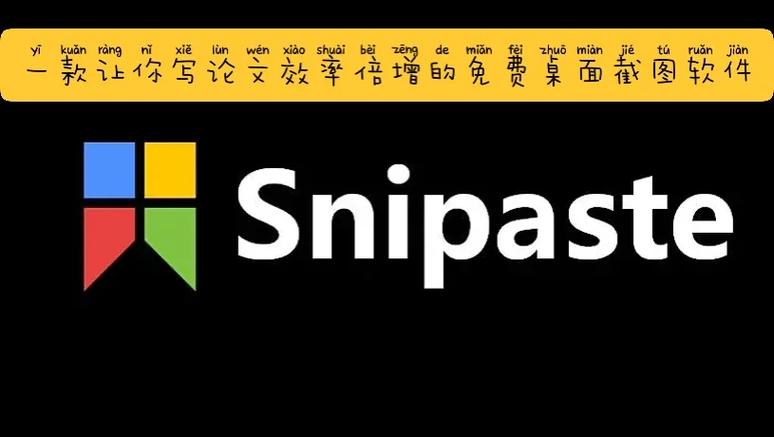
在使用Snipaste截图后添加马赛克效果是非常简单的事情。你只需要在截图完成后,点击工具栏中的“马赛克”按钮,然后拖动鼠标在需要模糊的区域画框即可。
如果你对默认的马赛克效果不太满意,可以调整它的强度。Snipaste允许你通过滑动调节条来控制马赛克的模糊程度,这样你可以根据需要来保护隐私信息或突出重点内容。调整时,我发现稍微多花点时间细调,可以让截图既保护了隐私,又保持了清晰度,这一点非常重要。
除了保护隐私,马赛克功能还可以用来在教学或演示中突出重点。举个例子,我曾用它来制作教程,模糊掉无关的背景信息,让学生们能更专注于关键步骤。其实,马赛克不仅仅是模糊,它更像是一个多功能的工具,可以帮助我们在不同的情境下更好地传达信息。
保存和分享带有马赛克效果的截图也很方便。完成编辑后,点击“保存”按钮即可。你可以选择将截图保存到本地,或者直接通过Snipaste的分享功能发送到社交媒体或邮箱。我个人喜欢先保存到本地,这样可以确保截图不会因为网络问题而丢失,然后再根据需要分享出去。这里我想提醒一下,虽然Snipaste提供了方便的分享功能,但确保你分享的内容不会泄露敏感信息,这一点同样重要。
以上就是Snipaste截图后如何添加马赛克效果的详细内容,更多请关注php中文网其它相关文章!

每个人都需要一台速度更快、更稳定的 PC。随着时间的推移,垃圾文件、旧注册表数据和不必要的后台进程会占用资源并降低性能。幸运的是,许多工具可以让 Windows 保持平稳运行。

Copyright 2014-2025 https://www.php.cn/ All Rights Reserved | php.cn | 湘ICP备2023035733号